
Apakah Anda ingin tahu bagaimana cara menghapus history pencarian di Twitter lewat aplikasi Twitter di HP atau dari browser Twitter di PC? Maka, jawabannya ada pada artikel ini.
Perlu diketahui, Twitter adalah media sosial dimana Anda bisa membagikan tweet atau cuitan berupa tulisan, gambar, video, dan beberapa fitur lainnya yang terdapat di Twitter.
Umumnya, pengguna Twitter yang aktif sering mengirimkan cuitan di akun Twitter mereka untuk membagikan informasi atau sekedar ingin tweet saja.
Dengan banyaknya informasi yang ada di Twitter, seringkali pengguna Twitter juga mencari informasi melalui media sosial yang satu ini.
Pasalnya, di Twitter juga menyediakan fitur pencarian guna memudahkan pengguna dalam mencari informasi maupun mencari akun twitter milik orang lain.
Dan saat Anda mencari sesuatu informasi atau akun Twitter orang lain, maka pencarian tersebut akan disimpan agar memudahkan Anda jika ingin mencarinya kembali.
Lalu, apakah bisa menghapus riwayat pencarian di Twitter yang telah dilakukan tersebut? Tentu saja bisa, Anda berhak untuk hapus history pencarian yang sudah Anda lakukan.
Cara Menghapus History Pencarian di Twitter Lewat HP dan PC
Mengingat pengguna smartphone semakin tinggi, maka pengguna Twitter pun juga lebih sering mengakses Twitter mereka melalui aplikasi di HP.
Kabar bagusnya, aplikasi Twitter di HP memberikan fitur dimana memungkinkan Anda untuk menghilangkan semua riwayat pencarian di Twitter dengan menghapusnya.
Fitur ini, tentu saja juga sudah tersedia untuk Twitter dalam versi PC yang biasanya diakses melalui web browser seperti Google Chrome, Mozilla Firefox, Opera, dan yang lainnya.
1. Hapus History Pencarian Twitter di HP
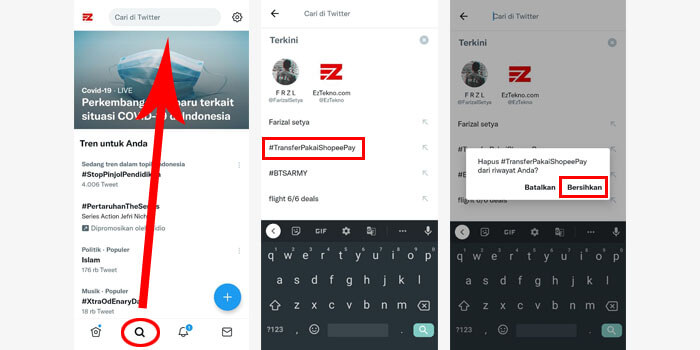
Terdapat dua jenis pencarian yang disimpan ketika Anda menggunakan fitur pencarian Twitter di HP. Pertama yaitu pencarian dalam bentuk teks, dan selanjutnya adalah pencarian pengguna Twitter.
Caranya sama saja, ikuti langkah-langkah di bawah ini:
- Pertama, buka aplikasi Twitter di HP Anda.
- Kemudian, tap ikon pencarian yang berada di barisan menu.
- Tekan kolom pencarian yang ada di bagian atas.
- Maka akan muncul semua pencarian yang tersimpan.
- Tekan tahan pada bagian kata kunci pencarian yang ingin dihapus.
- Lalu akan muncul konfirmasi bahwa akan dihapus dari riwayat Anda.
- Pilih opsi Bersihkan untuk mengonfirmasi,
Cara ini berlaku untuk menghapus riwayat pencarian dalam teks maupun pencarian pengguna Twitter. Anda hanya perlu menekan tahan pada bagian tersebut untuk menghapusnya.
2. Hapus Semua History Pencarian Twitter di HP
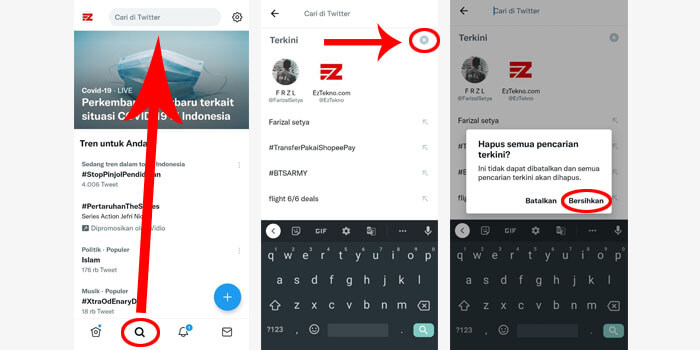
Apakah Anda merasa bahwa menghapus riwayat pencarian cukup rumit karena harus dilakukan satu-persatu? Tenang saja, Anda juga bisa menghapus semuanya sekaligus.
- Pertama, buka aplikasi Twitter di HP Anda.
- Kemudian, tap ikon pencarian yang berada di barisan menu.
- Tekan kolom pencarian yang ada di bagian atas.
- Maka akan muncul semua pencarian yang tersimpan.
- Tekan pada bagian ikon X yang berada di atas.
- Lalu akan muncul konfirmasi hapus semua pencarian.
- Pilih opsi Bersihkan untuk mengonfirmasi,
Dengan begitu maka semua riwayat pencarian akan dihapus sampai bersih.
3. Cara Menghapus History Pencarian Twitter di PC
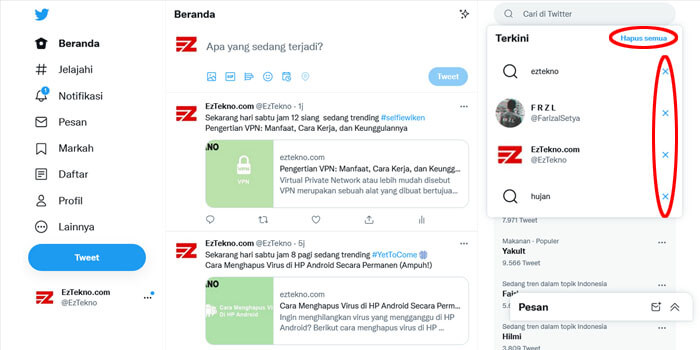
Jika Anda menggunakan PC komputer atau laptop, sebenarnya caranya tidak berbeda jauh. Berikut caranya di bawah ini:
- Buka situs Twitter.com
- Lalu pastikan Anda sudah login di akun Twitter Anda.
- Jika sudah, klik kolom pencarian yang berada di bagian kanan atas.
- Maka akan muncul semua pencarian yang tersimpan.
- Klik ikon X yang berada di sampingnya untuk menghapus.
- Atau klik opsi Hapus Semua untuk menghapus semuanya hingga bersih.
- Selesai.
Nah, itulah cara menghapus history pencarian di Twitter lewat aplikasi Twitter di HP atau dari browser Twitter di PC dengan mudah.
Semoga bermanfaat!



